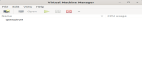在Fedora中使用Cockpit創建虛擬機
本文向你展示如何在 Fedora 31 上使用安裝 Cockpit 所需軟件來創建和管理虛擬機。Cockpit 是一個交互式管理界面,可讓你在任何受支持的 Web 瀏覽器上訪問和管理系統。隨著 virt-manager 逐漸被廢棄,鼓勵用戶使用 Cockpit 來替換它。
Cockpit 是一個正在活躍開發的項目,它有許多擴展其工作的插件。例如,其中一個是 “Machines”,它與 libvirtd 交互并允許用戶創建和管理虛擬機。
安裝軟件
先決所需軟件是 libvirt、cockpit 和 cockpit-machines。要將它們安裝在 Fedora 31 上,請在終端使用 sudo 運行以下命令:
$ sudo dnf install libvirt cockpit cockpit-machines
Cockpit 也在 “Headless Management” 軟件包組中。該軟件組對于僅通過網絡訪問的基于 Fedora 的服務器很有用。在這里,請使用以下命令進行安裝:
$ sudo dnf groupinstall "Headless Management"
設置 Cockpit 服務
安裝了必要的軟件包后,就該啟用服務了。libvirtd 服務運行虛擬機,而 Cockpit 有一個激活的套接字服務,可讓你訪問 Web GUI:
$ sudo systemctl enable libvirtd --now$ sudo systemctl enable cockpit.socket --now
這應該足以運行虛擬機并通過 Cockpit 對其進行管理。(可選)如果要從網絡上的另一臺設備訪問并管理計算機,那么需要將該服務開放給網絡。為此,請在防火墻配置中添加新規則:
$ sudo firewall-cmd --zone=public --add-service=cockpit --permanent$ sudo firewall-cmd --reload
要確認服務正在運行并且沒有發生任何問題,請檢查服務的狀態:
$ sudo systemctl status libvirtd$ sudo systemctl status cockpit.socket
此時一切都應該正常工作。Cockpit Web GUI 應該可通過 https://localhost:9090 或 https://127.0.0.1:9090 訪問。或者,在連接到同一網絡的任何其他設備上的 Web 瀏覽器中輸入本地網絡 IP。(如果未設置 SSL 證書,那么可能需要允許來自瀏覽器的連接。)
創建和安裝機器
使用系統的用戶名和密碼登錄界面。你還可以選擇是否允許在此會話中將密碼用于管理任務。
選擇 “Virtual Machines”,然后選擇 “Create VM” 來創建一臺新的虛擬機。控制臺為你提供幾個選項:
- 使用 Cockpit 的內置庫下載操作系統
- 使用系統上已下載的安裝媒體
- 指向系統安裝樹的 URL
- 通過 PXE 協議通過網絡引導媒體
輸入所有必要的參數。然后選擇 “Create” 啟動新虛擬機。
此時,將出現一個圖形控制臺。大多數現代 Web 瀏覽器都允許你使用鍵盤和鼠標與 VM 控制臺進行交互。現在,你可以完成安裝并使用新的 VM,就像過去通過 virt-manager 一樣。